Az interneten közvetlenül a Finder asztalán akar navigálni? Weboldalt szeretne megjeleníteni asztali háttérképként. Akkor a Desktop Web Browser az, amire szüksége van. Az asztali böngésző lehetővé teszi az interneten történő navigációt és a weboldalak közvetlen megjelenítését a Finder asztalán. A Finder asztalán közvetlenül navigálhat az interneten. Beállíthatja az alapértelmezésben betöltött weboldal URL-jét az induláskor. Beállíthatja a böngésző átlátszóságát, hogy az eredeti háttérkép hátulját láthassa. Beállíthatja a böngésző frissítési idejét, ha rendszeresen frissíteni kívánja a weboldalt. Csak meg kell nyomnia az Alt billentyűt, hogy megnyissa a hivatkozásokat a Safari-ba. Nem igényel olyan telepítést, ami nagyon könnyű használni. Holland, angol, francia, német, magyar, olasz, japán, koreai, lengyel, orosz, spanyol és sok más nyelven elérhető.
Újdonság ebben a kiadásban:
- Teljes recompiláció készült a High Sierra és az Univerzális bináris kompatibilitással ahhoz, hogy kompatibilis legyen mind a régi (PowerPC) Mac és a legújabb (Intel) Mac-szel.
- A "hogyan kell intall?" A dokumentáció bekezdését frissítettük annak magyarázatával, hogyan lehet telepíteni és elindítani az alkalmazást különösen a Mac OS 10.13 High Sierra alatt.
Az újdonság a 7.0-es verzióban:
7.0 verzió:
- Teljes kompatibilitást hajtottak végre az El Capitan és a Sierra, valamint Universal Binary kompatibilitással, hogy kompatibilisek legyenek mind a régi (PowerPC) Mac számítógépekkel, mind a legújabb (Intel) Macs-szal.
- A "hogyan kell intall?" A dokumentáció bekezdését frissítettük, és kifejtette, hogyan kell telepíteni és elindítani az Alkalmazást, különösen a Mac OS X 10.8 alatt. Mountain Lion, 10.9 Mavericks, 10.10 Yosemite, 10.11 El Capitan és 10.12 Sierra:
A Mac OS X 10.8 Mountain Lion, a 10.9 Mavericks, a 10.10 Yosemite, a 10.11 El Capitan és a 10.12 Sierra alatt, ha először indítja el az alkalmazást, előfordulhat, hogy a Mac OS X GateKeeper (amelyet a "System Preferences ") elutasítja, mert nem töltötte le a Mac App Store-ról (de a weboldalunkról). Ebben az esetben a kettős kattintás helyett mindössze annyit kell tennie, hogy jobb gombbal kattintson az Alkalmazás ikonjára, majd válassza a "Megnyitás" menüt. Megjelenik egy üzenet, amelyben meg tudja erősíteni, hogy el akarja indítani az Alkalmazást (még akkor is, ha nem lett letöltött a Mac App Store-ból egy azonosított fejlesztőből).
Mi az új a 6.0-s verzióban:
- Teljes rekompiláció történt a Mountain Lion, a Mavericks és a Yosemite kompatibilitásával.
- A "hogyan kell intall?" A dokumentáció bekezdését frissítettük, és kifejtette, hogyan kell telepíteni és elindítani az alkalmazást, különösen a Mac OS X 10.8 Mountain Lion, a 10.9 Mavericks és a 10.10 Yosemite alatt.
Újdonság 5.1-es verzió:
- A kikapcsolási beállítások mentésekor javult a probléma, mert a Mac OS X nem biztonságos módon állítja le az alkalmazásokat leállításkor.
- A rendelkezésre álló frissítés ellenőrzésének problémája javult.
- Az ablakot az alkalmazás elindításakor automatikusan elküldi a háttérbe.
- A koreai lokalizáció megjelent.
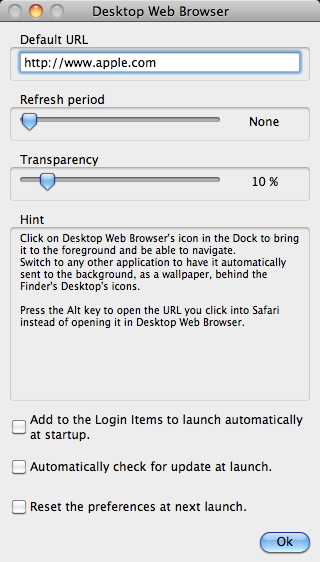

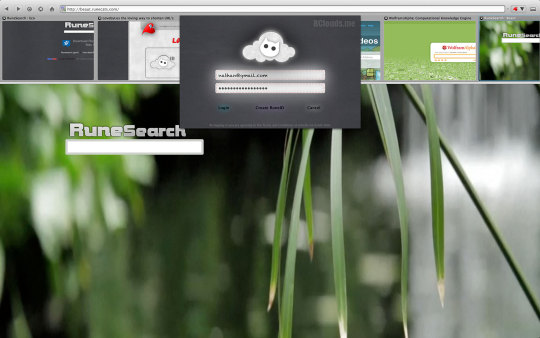
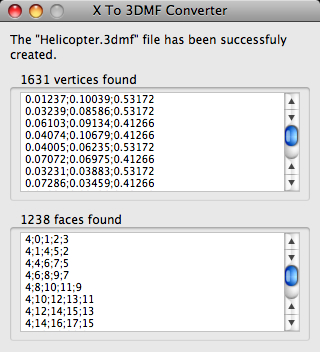
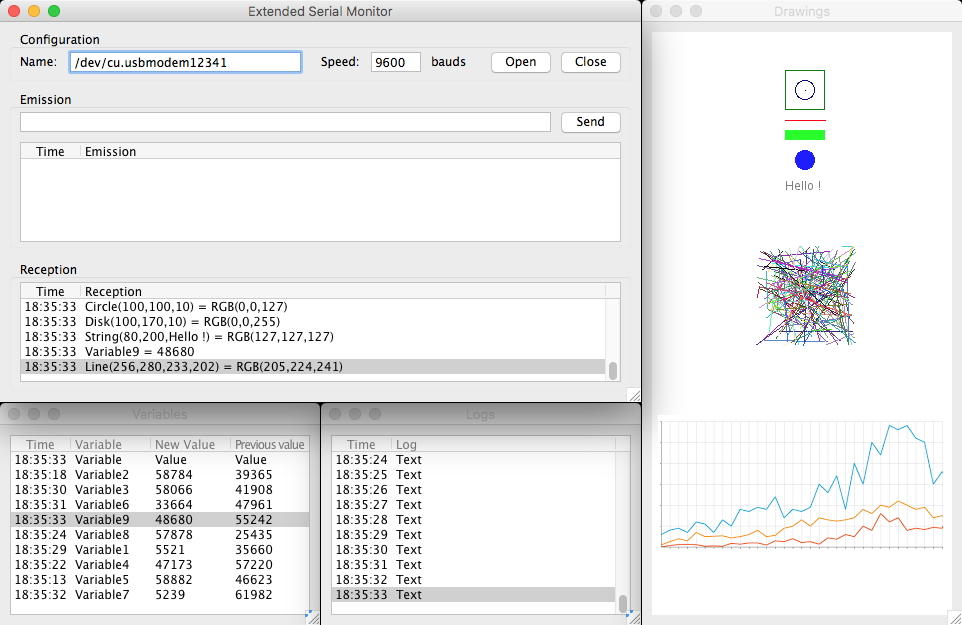
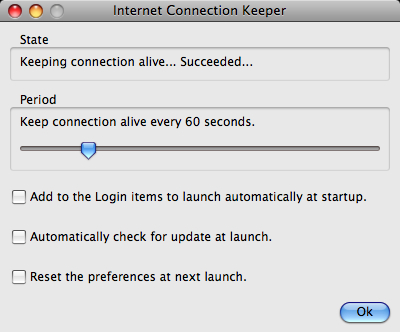

Hozzászólás nem található